Android Studio 3.0金丝雀版于近日发布,由google官方推出的一款安卓集成环境开发软件,为用户提供了最新的android平台构建工具,新版本包括全新的应用性能分析工具、支持kotlin编程语言、加快大规模应用项目的gradle构建速度三大功能,小编还附加了Android Studio使用教程,需要的朋友快快下载吧!
Android Studio 3.0使用教程
很显然的IntelliJ IDEA的样貌,下面是一些截图:
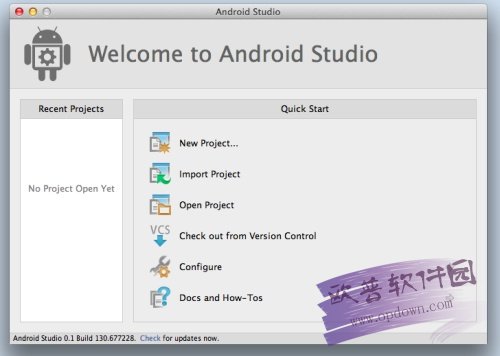
选择了“New Project”
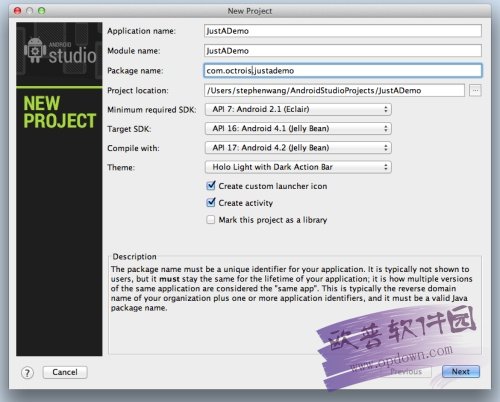
给工程和包起个名字
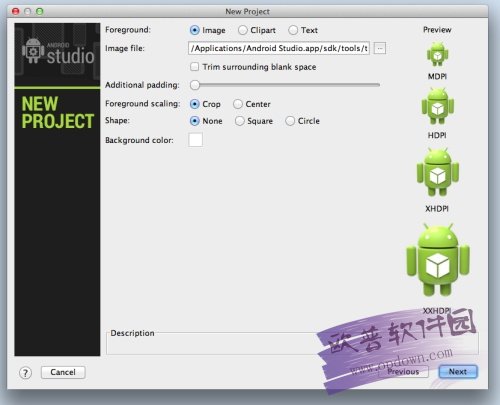
创建自定义图标
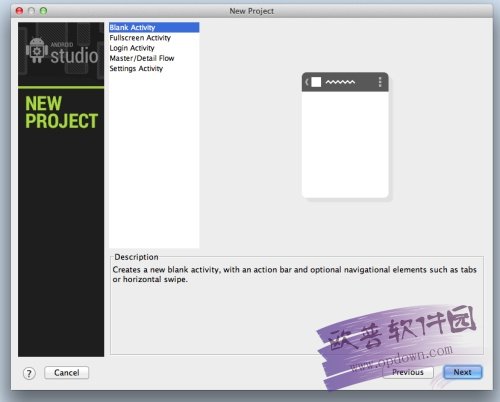
选择工程类型
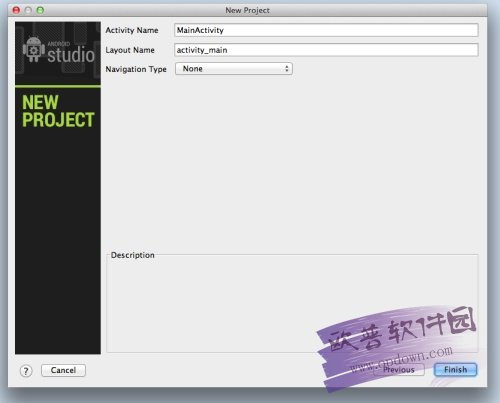
给工程定个名字
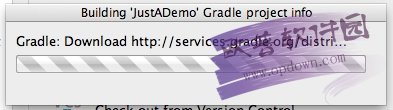
开始创建。
向导基本上和Eclipse差不多。不过这个创建过程可比Eclipse上长的多。主要是因为从gradle上下载。
工程的结构和Eclipse上的不同,src下分为java和res
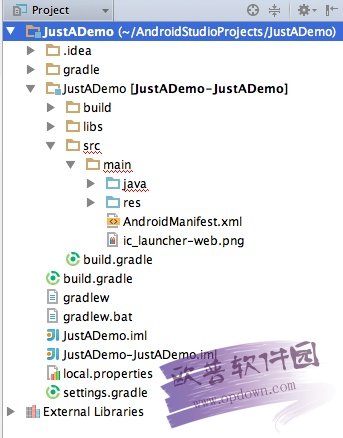
可以直接选择ADT中配置好的Emulators
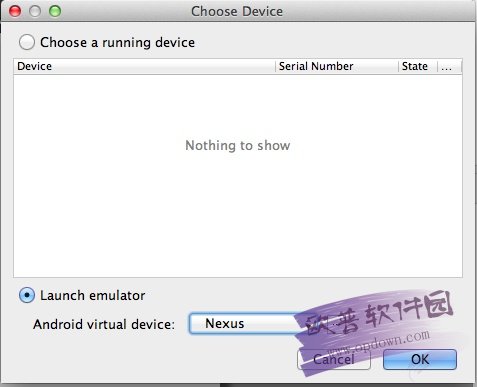
运行还是在已有的Emulator上。
下面是导入的界面:
选择一个工程
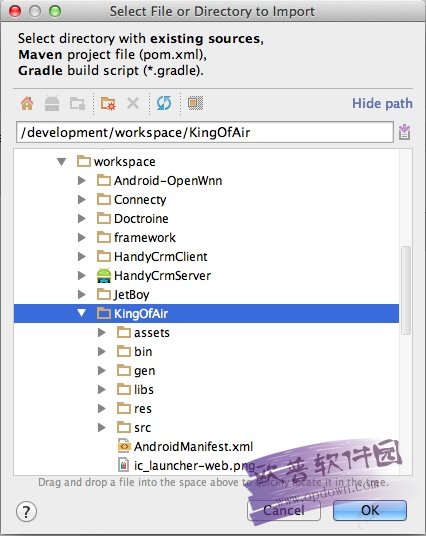
然后是询问从哪里导入
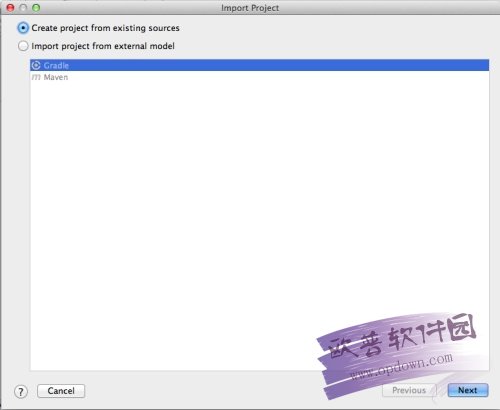
然后是设定名字和路径
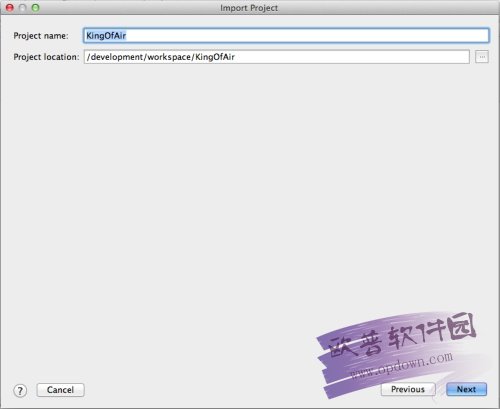
选择库
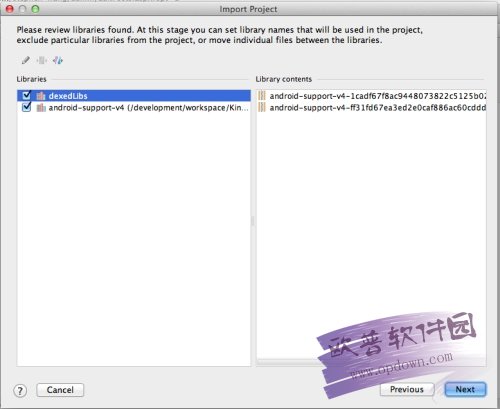
选择工程模块
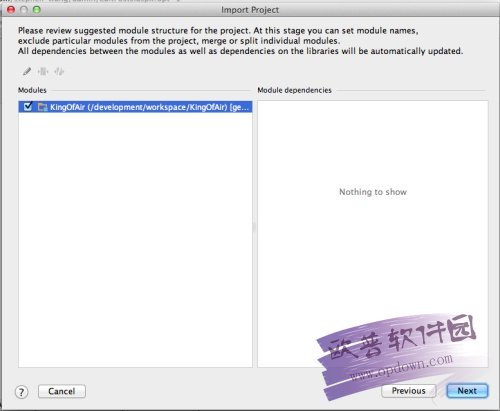
选择库
java的
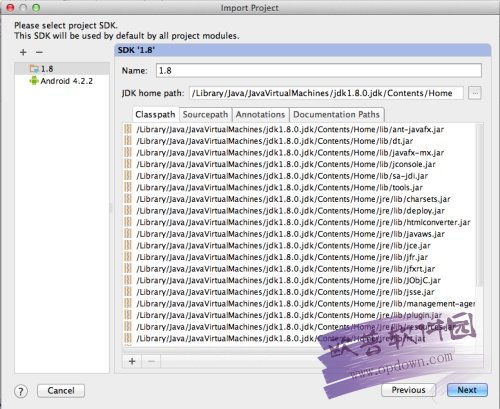
android的
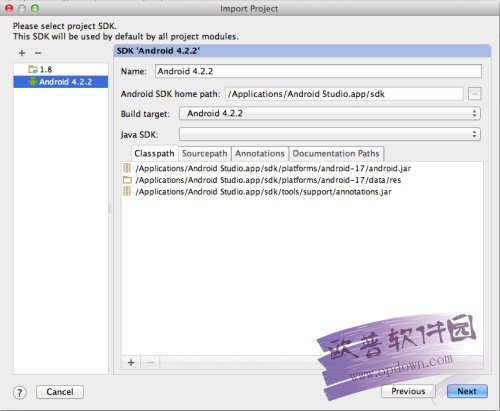
但是有两个jar文件没找到 ——前瞻版里没有这个文件,只好找以前安装的包里的同名文件
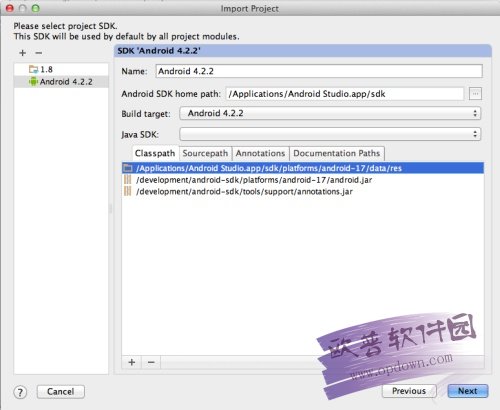
询问AndroidManifest.xml文件
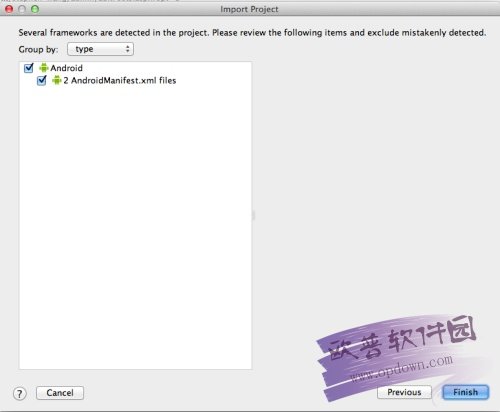
询问是否加入Git
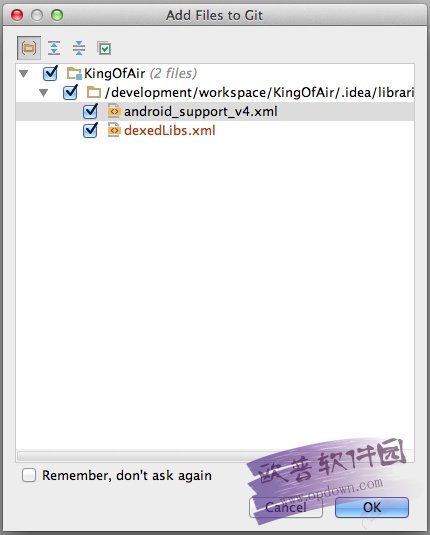
工程结构,和Eclipse上的一样。
模拟器半天没起来,用Eclipse启动了模拟器,Android Studio的DDMS又找不到设备,
然后重新尝试,又起来了。DDMS的样子,和Eclipse上的一样。
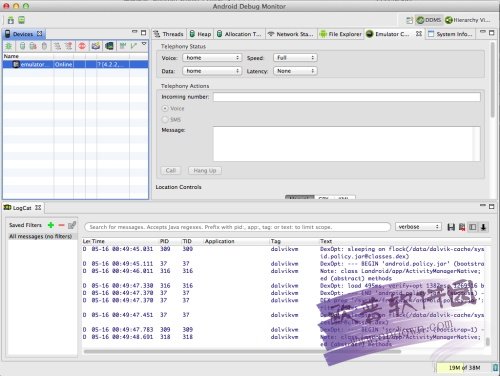
常用快捷键
1. Ctrl+D: 集合了复制和粘贴两个操作,如果有选中的部分就复制选中的部分,并在选中部分的后面
粘贴出来,如果没有选中的部分,就复制光标所在的行,并在此行的下面粘贴出来。
2. Ctrl+空格: 输入代码时按此组合键会列出与之相匹配的类、方法名、成员变量等,起智能提示的作用。
在编辑XML文件一样有用。
3. Ctrl+向下箭头 或Ctrl+向上箭头:在有自动匹配下拉列表时,此快捷键会自动关掉下拉列表,
光标移动到下/上一行。
4. 自动匹配下拉列表的排列方式的切换:在自动匹配下拉列表的右下角有个“π”图标,点击后可选
是按:实用性、字母两种排列方式。
5. Ctrl+斜杠 、Ctrl+shift+斜杠:
Ctrl+斜杠:注释或取消注释当前行或选中的代码块,以双斜杠的方式即“//”
Ctrl+shift+斜杠:注释或取消注释选中的代码块,以“/*……*/”方式注释,
6. Ctrl+shift+Enter:自动匹配相对应的语法结构,比如if,do-while,try-catch等结构。
7. Ctrl+F:搜索
8. Ctrl+句点:在自动匹配下拉列表中,选中第一个item
9. 感叹号:在自动匹配下拉列表中,上下键选中一个返回结果为boolean的item,按感叹号会自动取反:
10. Ctrl+Enter :在自动匹配下拉列表中,在没有选中的item时,默认选中第一个item。
11. Ctrl+shift+A:快速查找android studio中的菜单。
12. Ctrl+N:快速查找类名、文件
13. Ctrl+B:直接跳转到类、方法、成员变量定义的地方。与Ctrl+鼠标左键效果一样
14. Ctrl+Alt+B:查询有哪些类实现了光标所在的接口。
15. Ctrl+Alt+shift+I:检测代码,比如检测一些定义了,但没有使用过的变量或方法。检测的目的是为了提高代码效率。
16.Ctrl+Alt+shift+N :快速打开输入的方法或变量。
17.Ctrl+shift+F7:以高亮的形式标志处一些相关的东西,这里主要由三种情况:1.光标的位置在implement时,
会把类实现了接口的方法名给标志出来;2.光标的位置在return时,会标志出方法的所有退出的地方;
3.光标在try或者throws关键字处时,会标志出会产生异常的语句。
18.shift+鼠标滚动:可实现编辑界面的横向滚动。
19.Ctrl+Alt+V:调用方法时传入的参数是比较复杂的表达式时,可用此组合键重构变量,以简化代码的复杂度。
在组合键之前要先选中表达式。
20. Ctrl+D:比较两个jar文件,在同一工程中,选中两个jar文件,按此组合键
21.Ctrl+O:子类想重写父类的方法时,按此组合键可显示所有父类的方法。接口对应的组合键时Ctrl+I。
22.Ctrl+shift+I:快速查看方法体,想查看一个方法是如何实现的,可把光标移至方法处,按此组合键。
23.Ctrl+Q:把光标移至方法处,按此组合键可快速查看方法的说明文档。
24.Ctrl+~:切换编辑界面的风格,快捷键设计
25.Alt+shift+C:查看工程的最近修改。
26.Ctrl+E:快速查看最近打开打开过的文件。
27.shift+F6:可对类、方法、变量进行重命名,使用的地方会自动更新名字。
28.Alt+F1:快速打开project view、structure view 等查看相应的元素。
29.Ctrl+Alt+F7:查看一个类、方法、成员变量在整个工程中的使用情况。
30.Ctrl+shift+空格:在赋值或者是在方法中要传入参数时,列出类型匹配的方法名、成员变量名。
31.Ctrl+Alt+T:选中一块代码,按此组合键,可快速添加if 、for、try/catch等语句。
32.Ctrl+Tab:打开界面切换窗口,保持按住Ctrl键,选中相应的要打开的窗口。
33.Ctrl+W:选中光标所在的所在的单词(一个成员变量或者是一个方法名),多按一次会选中所在的语句,
再多按一次会选中所在的代码块。。。依次类推,每增加一次会扩大一级选中的范围。
小编为大家提供的是官方地址,请点击官方下载。





















 2627
2627











 被折叠的 条评论
为什么被折叠?
被折叠的 条评论
为什么被折叠?








